Nginxでgzip圧縮を有効化!Webページ表示速度を70%向上
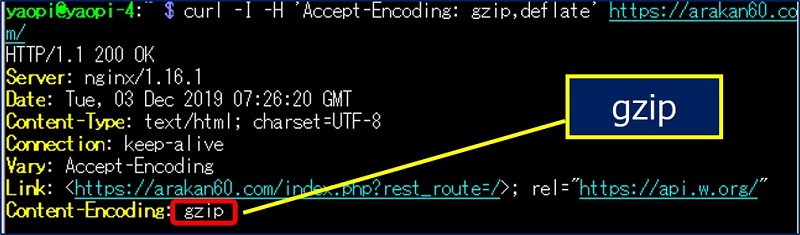
Nginxは、Webサーバーとして広く利用されているソフトウェアの一つです。この記事では、Nginxでgzip圧縮を有効化する方法について解説します。gzip圧縮を利用することで、Webページのデータ転送量を大幅に削減し、表示速度を最大で70%向上させることが可能です。これにより、ユーザー体験の向上やサーバーの負荷軽減が期待できます。
gzip圧縮は、テキストベースのファイル(HTML、CSS、JavaScriptなど)を圧縮し、クライアントに送信する前にサイズを小さくする技術です。これにより、通信速度が向上し、特にモバイルユーザーや回線速度が遅い環境でのパフォーマンスが改善されます。ただし、圧縮処理にはサーバーのCPUリソースを消費するため、適切な設定が重要です。
この記事では、Nginxの設定ファイルを編集してgzip圧縮を有効化する手順や、注意点について詳しく説明します。また、gzip圧縮が有効化された場合の効果や、どのようなファイル形式が圧縮対象となるかについても触れます。これにより、Webサイトのパフォーマンスを最適化し、ユーザーにとって快適な閲覧環境を提供する方法を学ぶことができます。
イントロダクション
Nginxでgzip圧縮を有効化することは、Webサイトのパフォーマンスを大幅に向上させるための重要な手法の一つです。gzip圧縮は、サーバーからクライアントに送信されるデータを圧縮することで、転送量を削減し、ページの読み込み速度を高速化します。特にテキストベースのファイル(HTML、CSS、JavaScriptなど)に対して効果的で、ファイルサイズを最大70%も削減できる場合があります。
この技術を活用することで、ユーザー体験が向上し、検索エンジンのランキングにも良い影響を与える可能性があります。ただし、gzip圧縮を有効化する際には、サーバーのCPU負荷が増加する点や、一部の古いブラウザーが対応していない場合があることに注意が必要です。適切な設定を行うことで、これらのデメリットを最小限に抑えつつ、最大限の効果を引き出すことが可能です。
以下では、Nginxでgzip圧縮を有効化する具体的な手順と、その効果について詳しく解説していきます。
gzip圧縮とは?
gzip圧縮とは、Webサーバーとクライアント(ブラウザーなど)の間で転送されるデータを圧縮する技術です。これにより、転送されるデータ量が大幅に削減され、Webページの読み込み速度が向上します。特にテキストベースのファイル(HTML、CSS、JavaScriptなど)は、圧縮率が高く、効果が顕著です。gzipは、データを圧縮する際にDeflateアルゴリズムを使用し、ファイルサイズを最大で約70%削減することが可能です。
この技術は、ユーザー体験の向上に直接的に寄与します。ページの読み込みが遅いと、ユーザーが離脱する可能性が高まりますが、gzip圧縮を適用することで、表示速度の改善が期待できます。また、サーバーの帯域幅使用量も削減されるため、特にトラフィックの多いサイトでは、サーバーの負荷軽減にもつながります。ただし、圧縮処理にはサーバーのCPUリソースを消費するため、設定時にはバランスを考慮することが重要です。
Nginxでgzip圧縮を有効化する方法
Nginxでgzip圧縮を有効化する方法は、設定ファイルを編集するだけで簡単に実現できます。まず、Nginxの設定ファイル(通常はnginx.conf)を開き、httpブロック内にgzip on;というディレクティブを追加します。これにより、Nginxがgzip圧縮を有効化し、レスポンスデータを圧縮してクライアントに送信するようになります。
さらに、圧縮の効率を高めるために、gzip_typesディレクティブを使用して圧縮対象のMIMEタイプを指定することができます。例えば、text/htmlやtext/css、application/javascriptなど、Webページの主要なリソースを指定することで、より効果的にデータサイズを削減できます。これにより、ページの読み込み速度が向上し、ユーザー体験が大幅に改善されます。
ただし、gzip圧縮を有効化すると、サーバーのCPU使用率が若干増加する可能性があります。特に、高トラフィックのサイトでは、この点に注意が必要です。また、一部の古いブラウザではgzip圧縮に対応していない場合があるため、互換性を考慮した設定を行うことも重要です。適切に設定を行うことで、Webページの表示速度を最大70%向上させることが可能です。
gzip圧縮の効果とメリット
gzip圧縮は、Webページのデータを圧縮することで、転送量を大幅に削減する技術です。これにより、ユーザーがページを表示する際の待ち時間が短縮され、表示速度が向上します。特にテキストベースのコンテンツ(HTML、CSS、JavaScriptなど)は、圧縮率が高く、70%以上のサイズ削減が期待できます。これにより、サーバーからのデータ転送が効率化され、ユーザー体験が向上します。
さらに、gzip圧縮を有効化することで、サーバーの帯域幅使用量を削減できます。これは、特にトラフィックの多いサイトやモバイルユーザーが多い場合に大きなメリットとなります。また、検索エンジンのページ速度評価にも影響を与えるため、SEO対策としても有効です。ただし、圧縮処理にはサーバーのCPUリソースを消費するため、サーバーの負荷状況を考慮しながら設定を行うことが重要です。
gzip圧縮は、Nginxの設定ファイルに数行のディレクティブを追加するだけで簡単に有効化できます。しかし、すべてのブラウザやクライアントがgzipに対応しているわけではないため、互換性を考慮した設定が求められます。適切に設定を行うことで、Webページのパフォーマンスを最大限に引き出すことが可能です。
注意点とデメリット
Nginxでgzip圧縮を有効化する際には、いくつかの注意点とデメリットがあります。まず、gzip圧縮はサーバーのCPUリソースを消費します。特に、大量のリクエストを処理するサーバーでは、CPU負荷が増加し、パフォーマンスに影響を与える可能性があります。そのため、サーバーのリソース状況を確認し、適切な設定を行うことが重要です。
また、gzip圧縮はすべてのブラウザで完全にサポートされているわけではありません。特に、古いブラウザや特定のモバイルデバイスでは、正しく解凍できない場合があります。これにより、ユーザー体験が損なわれるリスクがあるため、対象ユーザーのブラウザ環境を考慮する必要があります。
さらに、gzip圧縮はテキストベースのファイル(HTML、CSS、JavaScriptなど)に対して効果的ですが、画像や動画などのバイナリファイルにはあまり効果がありません。これらのファイルは既に圧縮されていることが多く、gzip圧縮を適用してもファイルサイズがほとんど変わらないため、無駄なCPUリソースを消費する可能性があります。
最後に、gzip圧縮の設定を誤ると、サーバーの応答速度が遅くなったり、エラーが発生したりする可能性があります。設定ファイルの変更後は、必ず動作確認を行い、問題がないかチェックすることが重要です。
まとめ
Nginxでgzip圧縮を有効化することは、Webサイトのパフォーマンスを大幅に向上させるための効果的な方法です。gzip圧縮を利用することで、サーバーからクライアントに送信されるデータのサイズを削減し、ページの読み込み速度を高速化できます。特にテキストベースのファイル(HTML、CSS、JavaScriptなど)は、圧縮率が高く、転送時間の短縮に大きく貢献します。
gzip圧縮を有効にするためには、Nginxの設定ファイルにgzip on;ディレクティブを追加します。これにより、サーバーは自動的にクライアントに応じて圧縮されたデータを送信するようになります。ただし、CPU負荷が増加する可能性があるため、サーバーのリソース状況を確認しながら設定を調整することが重要です。また、一部の古いブラウザではgzip圧縮に対応していない場合もあるため、互換性にも注意が必要です。
gzip圧縮を適切に設定することで、ページサイズを約70%削減し、ユーザー体験の向上やサーバーの負荷軽減につながります。特にトラフィックの多いサイトでは、この設定が大きな効果を発揮します。Nginxの設定を最適化し、Webサイトのパフォーマンスを最大限に引き出しましょう。
よくある質問
Nginxでgzip圧縮を有効化するメリットは何ですか?
Nginxでgzip圧縮を有効化することで、Webページのデータサイズを大幅に削減できます。これにより、ページの読み込み速度が向上し、ユーザー体験が向上します。特に、テキストベースのファイル(HTML、CSS、JavaScriptなど)は圧縮率が高いため、70%以上の表示速度向上が期待できます。また、サーバーの帯域幅使用量も削減されるため、コスト削減にもつながります。
gzip圧縮を有効化する際の注意点はありますか?
gzip圧縮を有効化する際には、いくつかの注意点があります。まず、圧縮レベルを適切に設定することが重要です。圧縮レベルが高すぎると、サーバーのCPU負荷が増加し、逆にパフォーマンスが低下する可能性があります。また、既に圧縮されているファイル(例:画像ファイル)に対してgzip圧縮を適用すると、逆にファイルサイズが増加する場合があるため、対象ファイルを慎重に選ぶ必要があります。さらに、古いブラウザや特定のクライアントがgzip圧縮に対応していない場合があるため、互換性にも注意が必要です。
Nginxでgzip圧縮を有効化する手順は?
Nginxでgzip圧縮を有効化する手順は比較的簡単です。まず、Nginxの設定ファイル(通常はnginx.conf)を開き、gzip on; ディレクティブを追加します。次に、圧縮対象のファイルタイプを指定するために、gzip_typesディレクティブを使用します。例えば、gzip_types text/plain text/css application/json application/javascript text/xml application/xml application/xml+rss text/javascript;のように設定します。最後に、設定を保存し、Nginxを再起動して変更を反映させます。これで、gzip圧縮が有効化され、Webページの表示速度が向上します。
gzip圧縮が有効化されているかどうかを確認する方法は?
gzip圧縮が有効化されているかどうかを確認するには、いくつかの方法があります。最も簡単な方法は、ブラウザの開発者ツールを使用して、HTTPレスポンスヘッダーを確認することです。Content-Encoding: gzipというヘッダーが表示されていれば、gzip圧縮が有効化されています。また、オンラインツールやコマンドラインツール(例:curl)を使用して、レスポンスヘッダーやファイルサイズを確認することも可能です。これにより、設定が正しく適用されているかどうかを簡単に確認できます。
コメントを残す
コメントを投稿するにはログインしてください。

関連ブログ記事